Iklan
Ketika datang untuk memilih solusi kalender tunggal, saya harus mengakui bahwa saya butuh waktu yang sangat lama.
Saya selalu menyukai fungsionalitas yang diperluas dari sebagian besar aplikasi kalender desktop seperti Microsoft Outlook atau Mozilla Sunbird, tetapi saya lebih menyukai fleksibilitas dan mobilitas dari semua solusi kalender online yang hebat seperti 30Boxes, Kalender Yahoo Atur Hidup Anda Dengan Kalender Yahoo Baca selengkapnya atau Google Kalender Atur Semester Ini Dengan Kalender Google Baca selengkapnya .
Pada akhirnya, saya melepaskan fungsionalitas kalender desktop sehingga saya dapat mengakses kalender saya dari mana saja menggunakan berbasis web Google Kalender. Selama sekitar satu tahun saya telah mengakses Google Kalender langsung online. Masalahnya, tentu saja, Anda memerlukan koneksi Internet dengan komputer atau perangkat seluler Anda untuk melihat dan mengedit Kalender Google Anda.
Baru-baru ini, saya menguji Mozilla Sunbird (Win/Mac/Linux) untuk pertama kalinya, dan jatuh cinta dengan aplikasi tersebut. Saya menyukai jejak kecil dibandingkan dengan Outlook, dan saya juga menyukai tata letak yang membuat segalanya lebih efisien – mulai dari memodifikasi entri kalender hingga menambah atau menghapus tugas yang harus dilakukan. Saat saya menjelajahi Sunbird, saya mulai menyesali kenyataan bahwa saya tidak pernah benar-benar dapat memanfaatkannya sepenuhnya, karena saya memerlukan seluruh jadwal saya untuk tetap berada di Google Kalender yang sepenuhnya mobile.
Bagaimana Menyinkronkan Sunbird Dengan Google Calendar Front-End
Hal terbaik tentang sebagian besar produk Mozilla adalah biasanya ada pilihan add-on dan ekstensi yang bagus untuk disaring. Saat saya melihat-lihat perpustakaan add-on untuk Mozilla Sunbird, saya sangat senang menemukan add-on yang disebut “Penyedia untuk Kalender Google.” Add-on Sunbird ini pada dasarnya memungkinkan koneksi baca/tulis antara Sunbird dan Google Kalender.
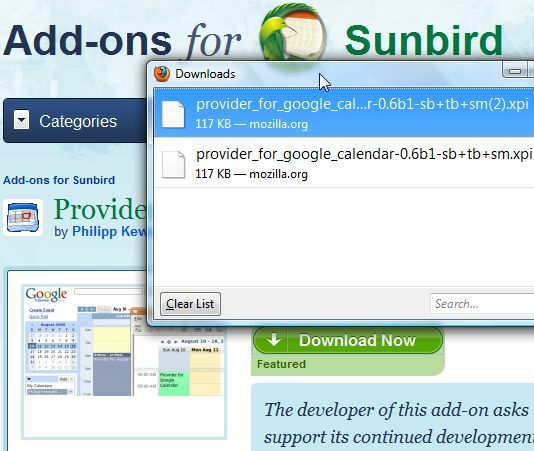
Saat Anda mengunduh add-on, itu diunduh sebagai file xpi. Anda tidak akan mengklik dua kali dan menjalankannya seperti add-on Firefox, sebaliknya Anda harus memilih file dari dalam Mozilla Sunbird untuk menginstalnya. Pertama, pastikan Anda memiliki Sunbird versi terbaru, karena pengaya ini hanya berfungsi dengan versi 1.0 dan lebih tinggi. Dari dalam Sunbird, buka Alat dan Pengaya. Kemudian klik Instal.
>
Kotak dialog akan terbuka di mana Anda dapat menelusuri file xpi yang Anda unduh sebelumnya dari situs web add-on.
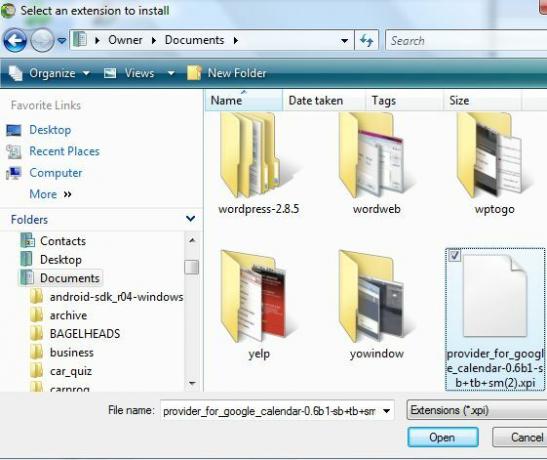
Setelah Anda menginstal add-on, Anda harus me-reboot Sunbird untuk mulai menggunakan fitur-fiturnya.
Dapatkan Alamat XML Google Kalender Unik Anda
Saat Sunbird sedang mem-boot ulang, masuk ke akun Google Kalender Anda, karena ada informasi yang Anda perlukan untuk menghubungkan aplikasi Sunbird Anda secara langsung dengan Google Kalender. Dari akun Google Kalender Anda, klik Pengaturan -> Pengaturan Kalender. Kemudian, klik pada tab “Kalender”, dan klik tautan ke “Bagikan Kalender ini.”
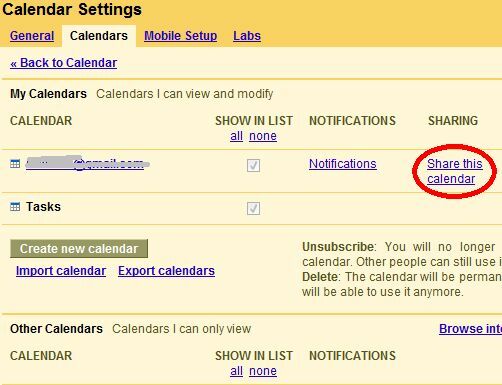
Terakhir, di area baru ini, klik tab "Detail Kalender", dan gulir ke bawah di mana Anda akan menemukan tombol berikut.
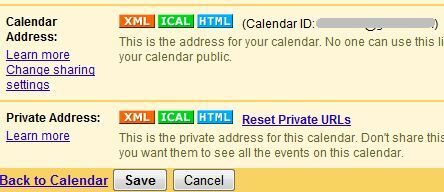
Di sinilah Anda dapat mengintegrasikan Kalender Google dengan sejumlah aplikasi, tetapi untuk tujuan menghubungkan kalender desktop Sunbird Anda langsung ke akun Google Kalender Anda, Anda akan memerlukan URL XML di bawah "Alamat Pribadi." Klik tombol XML oranye lalu sorot dan salin keunikan Anda URL. Sekarang setelah Anda memiliki URL Google Kalender unik, Anda siap menyinkronkan Sunbird.
Atur Sunbird untuk Membaca / Menulis ke Google Kalender
Terakhir, dengan alamat XML unik Anda di tangan, Anda siap mengaktifkan sinkronisasi langsung antara keduanya sehingga Anda dapat menggunakan Sunbird desktop Anda kapan pun Anda menggunakan komputer atau laptop, tanpa khawatir apakah pembaruan atau perubahan kalender yang Anda buat akan terbawa ke Google Kalender. Hari-hari harus ingat untuk mengekspor dan mengimpor file kalender Anda sudah berakhir. Buka saja Sunbird dan pilih File -> Kalender Baru, dan pilih opsi "di jaringan". Anda akan melihat layar berikut.
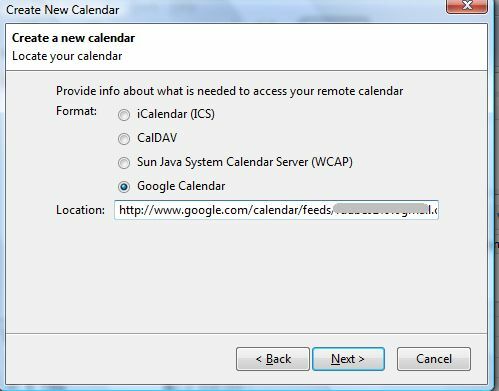
Pilih "Google Calendar" dan kemudian lewati alamat file XML yang sebelumnya Anda salin, ke dalam bidang "Location". Anda harus mengetikkan ID Kalender Google (alamat gmail) dan kata sandi Anda, dan saya juga merekomendasikan untuk memilih Sunbird menggunakan pengelola kata sandi untuk mengingat informasi ID Anda sehingga Anda tidak perlu memasukkannya kembali setiap kali Anda membuka Burung matahari.
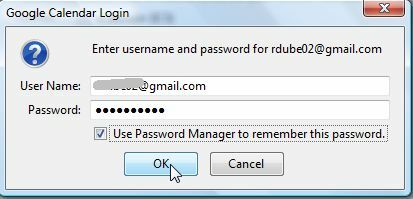
Jika Sunbird dapat terhubung dengan benar ke akun Google Kalender Anda, kemungkinan besar Anda akan segera mendapatkan pemberitahuan untuk setiap peringatan atau acara yang Anda atur – cukup “Singkirkan Semua” dan Anda akan kembali ke jendela utama tempat Anda dapat meninjau semua acara terjadwal dari Kalender Google Anda Akun.

Satu kelemahan yang saya perhatikan dengan plugin adalah bahwa item Daftar Tugas Kalender Google tidak dibawa. Namun, karena sebagian besar dari apa yang saya gunakan untuk Kalender Google adalah penjadwalan dan pekerjaan perencanaan, memiliki kemampuan untuk menyinkronkan semua acara terjadwal adalah penyelamat hidup. Sekarang, daripada harus membuka tab di Firefox sepanjang waktu, atau bahkan harus membuka Firefox sama sekali – Saya hanya perlu menjalankan Sunbird dan saya tahu bahwa saya akan selalu memiliki akses instan ke Kalender Google saya Akun.
Saat Anda jauh dari rumah, Anda masih dapat menggunakan Internet untuk mengakses dan memperbarui kalender Anda – pada dasarnya menggunakan Google Kalender sebagai bentuk komputasi awan untuk kebutuhan penjadwalan Anda, tetapi saat Anda di rumah, Anda masih dapat menggunakan aplikasi desktop Sunbird yang lebih fungsional dan yakinlah bahwa Anda akan diberi tahu tentang acara terbaru Anda, dan bahwa semua perubahan kalender Anda akan disinkronkan dengan aman dan otomatis ke Google Kalender Anda Akun.
Pernahkah Anda mencoba menyinkronkan Kalender Google dengan Sunbird atau aplikasi kalender desktop lainnya? Apa pendapat Anda tentang Mozilla Sunbird dan front-end Google Kalender? Bagikan pemikiran dan wawasan Anda di bagian komentar di bawah.
Ryan memiliki gelar BSc di bidang Teknik Elektro. Dia telah bekerja 13 tahun di bidang teknik otomasi, 5 tahun di bidang TI, dan sekarang menjadi Insinyur Aplikasi. Mantan Managing Editor MakeUseOf, dia berbicara di konferensi nasional tentang Visualisasi Data dan telah ditampilkan di TV dan radio nasional.
